下面我们来看一下使用“复制 选...
在Excel中如果只复制单元格格式,而保持原来单元格的内容不发生改变,可以采用“格式刷”工具或“复制 选择性粘贴”进行复制。
下面我们来看一下使用“复制 选择性粘贴”进行复制的操作方法。
例:要求将B列中的格式复制到C列中,但是C列的数值不发生改变。
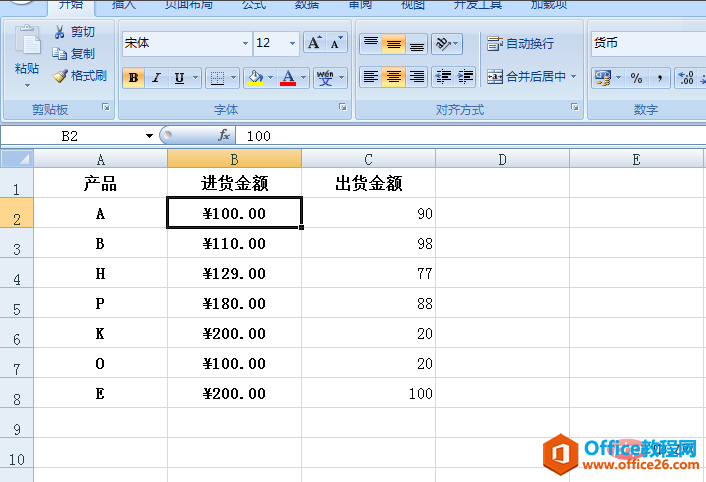
点击选中B2:B8单元格区域,按[CTRL C]组合键,复制选中的单元格区域。
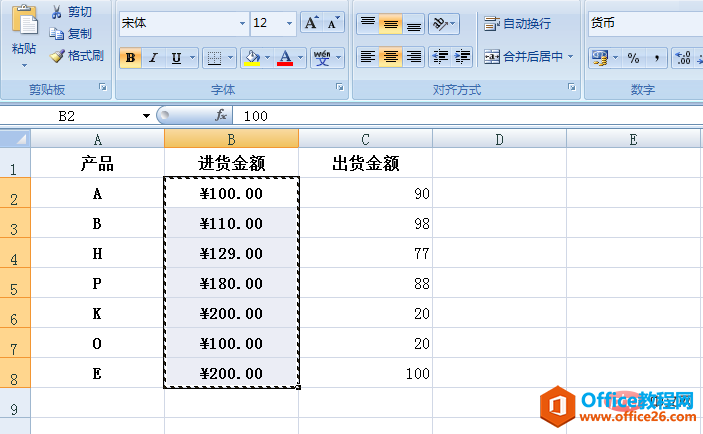
excel时间格式怎么转换
在Excel中我们常常会输入各种日期,但有时候为了节省时间我们可能输入的不是那么正规,这时候就可以设置一下Excel中的日期格式自动转换功能,即可轻松转换成自己想要的格式了。本篇教
然后点击C3:C8单元格,按[CTRL V]组合键,粘贴到目标单元格,可以看到,此时两列的数值一样。
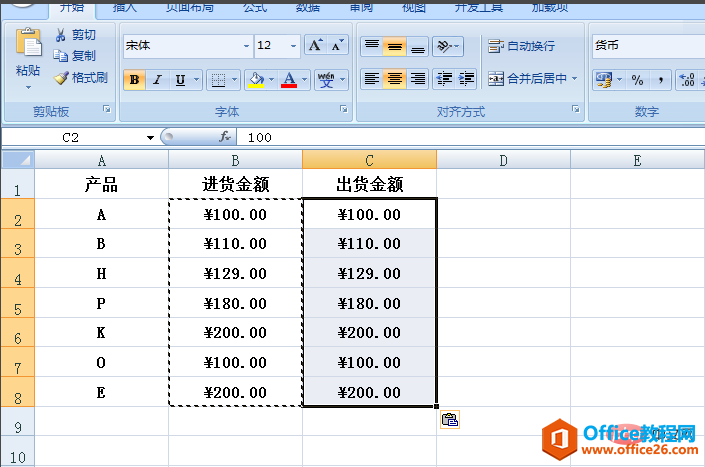
如下图,点击C列中箭头指向的按钮,在弹出的菜单选项中点击选中[仅格式]选项。

通过上一步骤,C列中的数值就恢复到了原来的数值,但其格式却复制了B列的格式。这样,就做到了仅复制格式的目的。
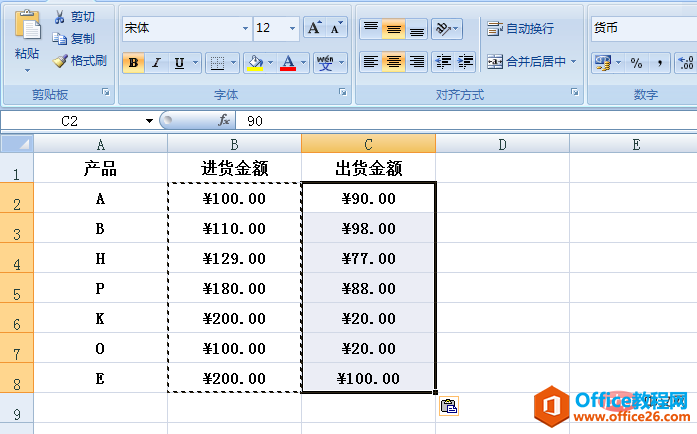
excel只保留筛选内容怎么弄
1、打开excel,下图中已经对A列数据添加筛选操作。2、点击数据右侧的下拉框,在弹出的页面中只勾选334455。3、点击确定后,只显示筛选后的数据,选中这些单元格。4、点击工具栏上的查找


